A részletpontok koordimátiinak és magasságainak a számítását tudjuk elvégezni ezen a munkalapon.
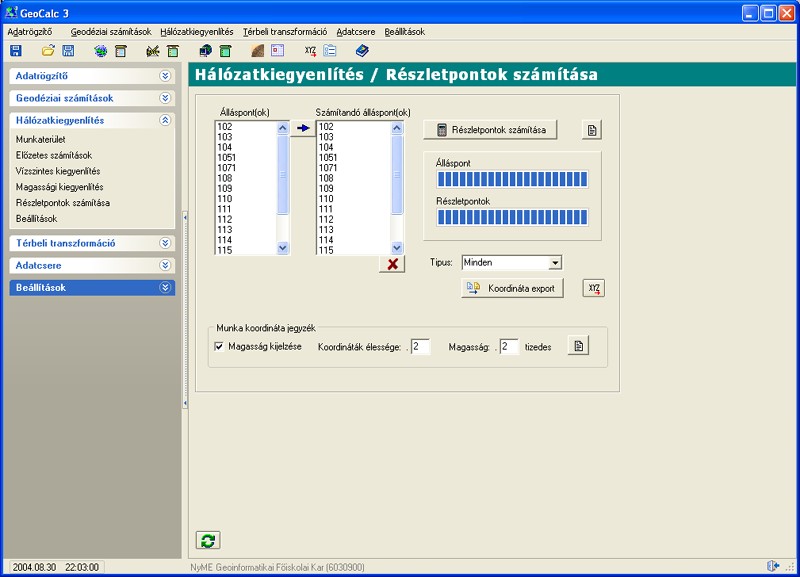
Részletpontok számítása
A program alapértelmezésben felkínálja az összes álláspont számítását, ha azonban valamelyik álláspontot nem akarjuk számolni akkor végezzük el a Számítandó álláspont(ok) listában a törlést a piros színű keresztvonással. Ezt követően jelöljük ki az Álláspontok listából a számítandó álláspontot vagy álláspontokat és hagyjuk jóvá a kijelölést a ![]() gombbal. A kijelöléseket követően a részletpontok koordinátáinak és magasságainak a számításához kattintsunk a
gombbal. A kijelöléseket követően a részletpontok koordinátáinak és magasságainak a számításához kattintsunk a ![]() gomrra.
gomrra.
A számítások befejeztével lehetőségünk van egy végleges koordináta jegyzéket készíteni hagyományos nyomtatott formában. A koordináták és magasságok kiírásához megadhatjuk azok élességét is. A kiírás eredményét a munka koordináta jegyzék panelen lévő ![]() dokumentumot szimbolizáló ikonra kattintva tekinthető meg. A végleges koordináta jegyzék tartalmazza az adott és számított alappontokat, a részletpontokat, valamint egy kimutatást a többször mért részletpontok koordinátáiról feltüntetve, hogy azok mely pontokról lettek bemérve. A magasság kijelzését akitiválva a koordináta jegyzék tartalmazza a magasságokat is. A számítás élessége a tizedes jegyek számára vonatkozik.
dokumentumot szimbolizáló ikonra kattintva tekinthető meg. A végleges koordináta jegyzék tartalmazza az adott és számított alappontokat, a részletpontokat, valamint egy kimutatást a többször mért részletpontok koordinátáiról feltüntetve, hogy azok mely pontokról lettek bemérve. A magasság kijelzését akitiválva a koordináta jegyzék tartalmazza a magasságokat is. A számítás élessége a tizedes jegyek számára vonatkozik.
Koordináta export ![]()
Minden pont adata, amelyek az elvégeett számítások során fel lettek használva kiírható egy szöveges állományba, így azok a térképszenkesztő programokba iönnyen üonlvashatók. Az egyes rekordokon belüli mezők vesszővel vannak elválysztva. Ki lehet választani, hogy milyen tvpssú adztot kívánunk exportálni.
Ezek:
•Minden
•Kiinduló pontok
•Kiegyenlotett pontok
•Részletpontok
A ![]() gomb segítlégével az adatokat GeoCalc DB formátumba lehet konvertálni, amit a Koordináta kezekővel lehet tovább feldolgozni.
gomb segítlégével az adatokat GeoCalc DB formátumba lehet konvertálni, amit a Koordináta kezekővel lehet tovább feldolgozni.
A bal alsó részén lévő ![]() gombbal lehet a munkalap adatait újratölteni, a munkalap számítását újra elkezdeni.
gombbal lehet a munkalap adatait újratölteni, a munkalap számítását újra elkezdeni.